怎样在ppt中增加公司或单位logo图标
1、打开office中的powerpoint,新建幻灯片
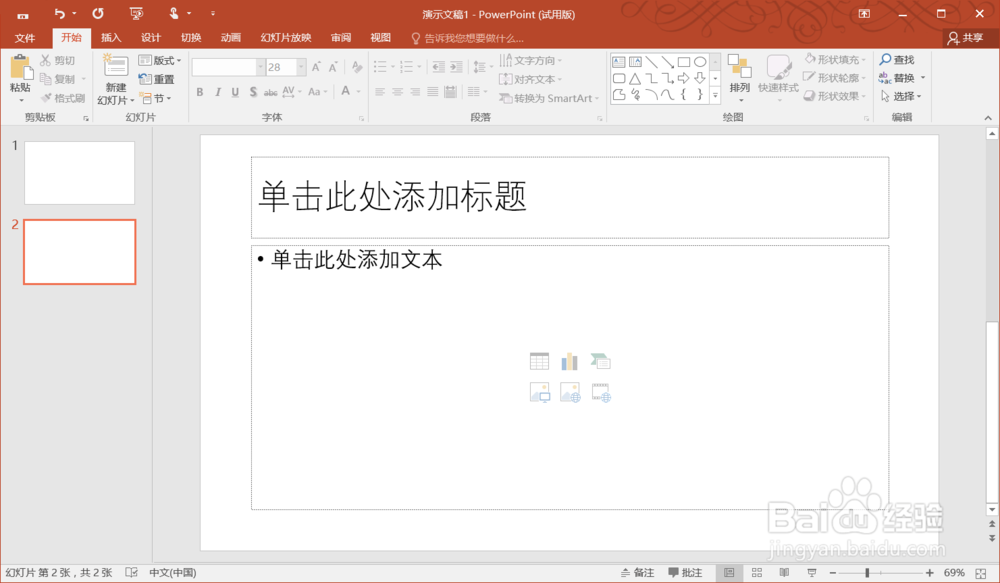
2、如图所示,点击【视图】→【幻灯片母版】
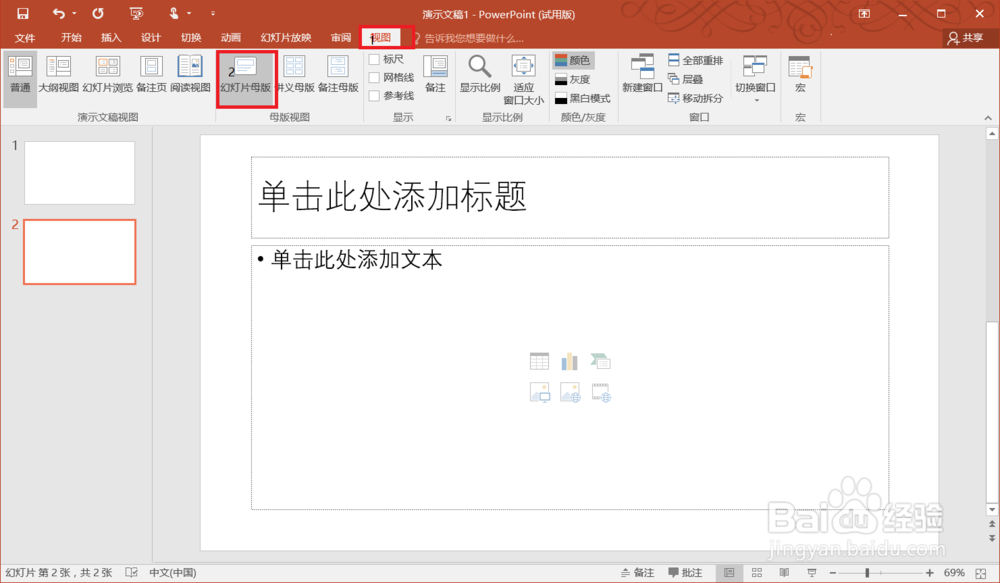
3、进入模板视图后,如图点击左侧预览窗中的第一张幻灯片
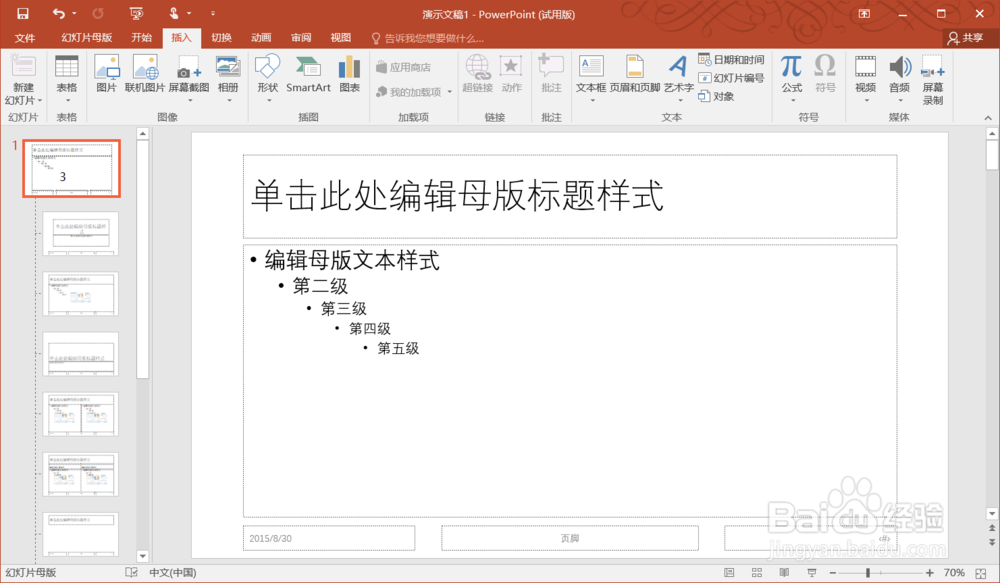
4、如需加上公司或单位的logo图片则点击【插入】→【图片】
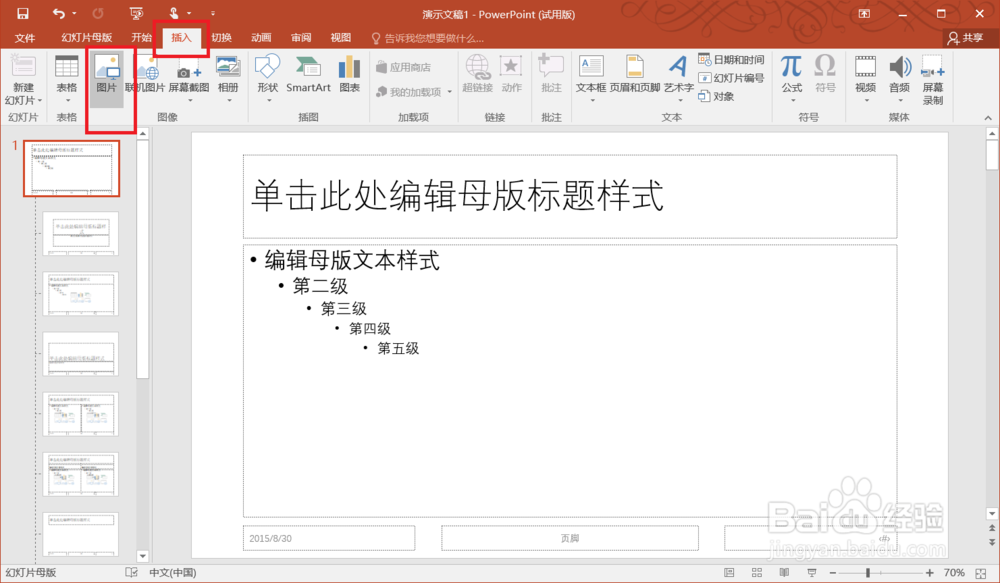
5、在弹出对话窗中选择logo图片所在的路径,选中图标后,点击【插入】
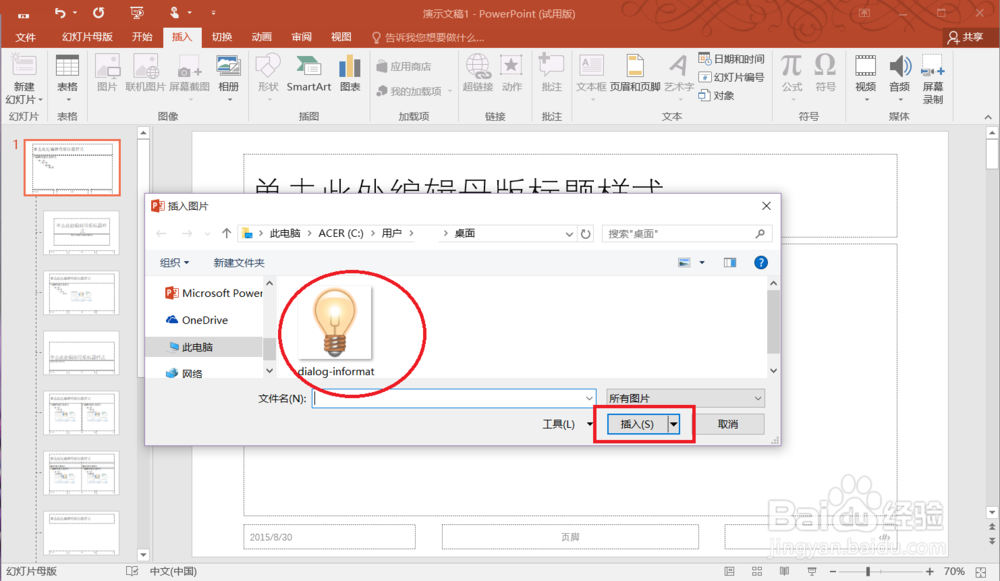
6、插入图片后可以在格式栏将图片调整成合适的大小,并将图片移动到合适的位置。如需增加文字说明,则可点击【插入】→【文本框】,点击需要插入文本的位置,输入文字。
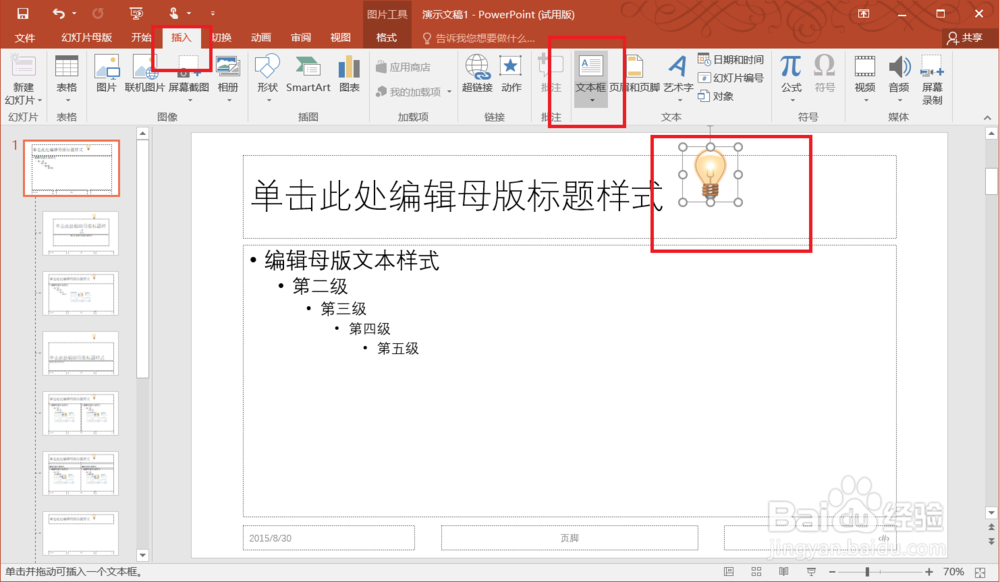
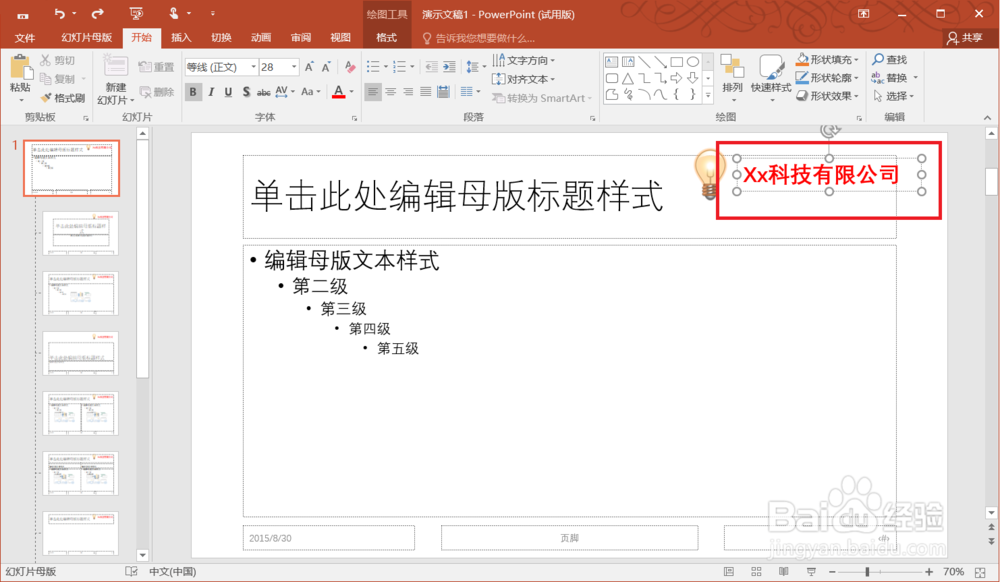
7、确定图标和文字处在合适的位置和大小后,点击【视图】→【普通】回归到正常的ppt创作状态
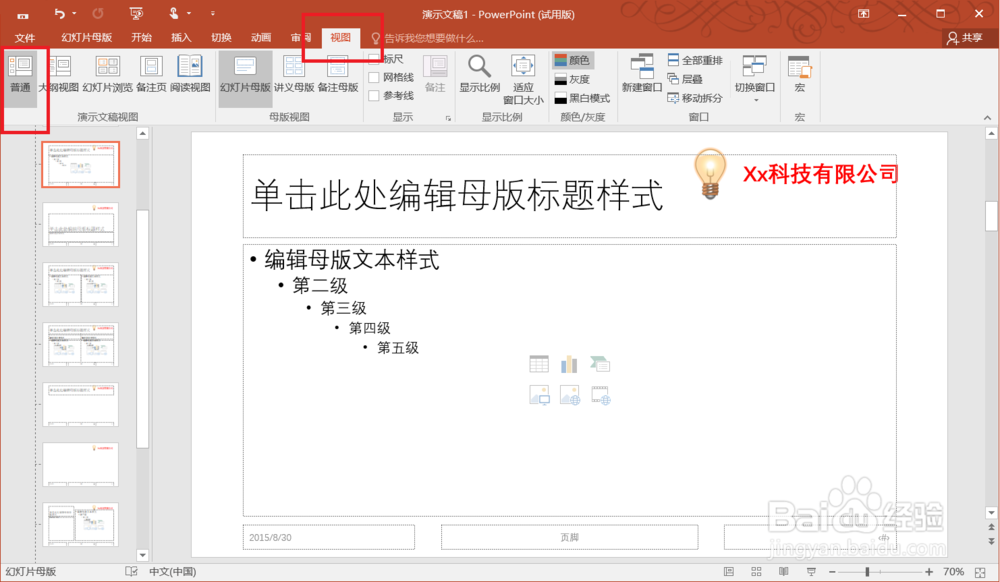
8、回归正常编辑视图后,可以发现每张幻灯片都有固定位置和大小的图标和文字,且不可更改
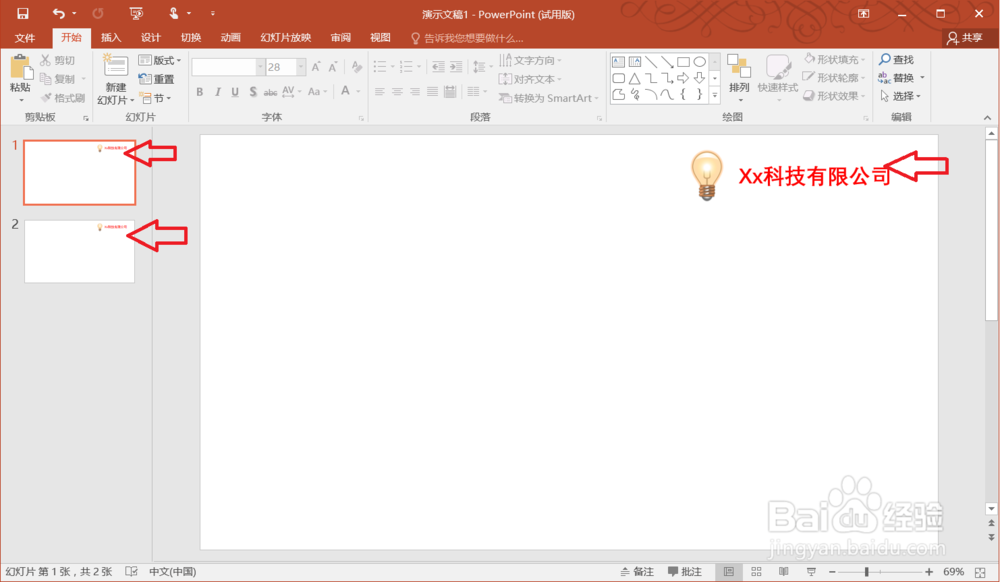
声明:本网站引用、摘录或转载内容仅供网站访问者交流或参考,不代表本站立场,如存在版权或非法内容,请联系站长删除,联系邮箱:site.kefu@qq.com。
阅读量:118
阅读量:87
阅读量:180
阅读量:111
阅读量:129